VUE繁花似锦场景效果制作(三)笔刷绘制
5.笔刷绘制
下面我们学习如何通过生态系统中的笔刷工具,为场景中绘制更多的花。
①单击多按钮,打开EcoSystem Painter [生态系统笔刷]窗口,单击Add.[添加]按钮下的Plant [植物]项,依次导入Lush Field Daisy [野外繁茂的雏菊]和Sow Thistle [苣苦菜]两种,如图所示。
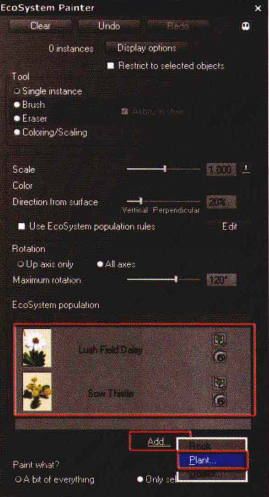
②设置该面板下的Paint what? [绘制什么]参数为Only selected items [仅选择项目],然后选择Lush Field Side Shew Daisy[野外繁茂的雏菊]对象,单击后边的按钮,它的意思是离摄影机越近就越细。接下来设置不同的Scale[缩放]值,使用鼠标在视图中单击,生成大小不一的花束,如图所示。
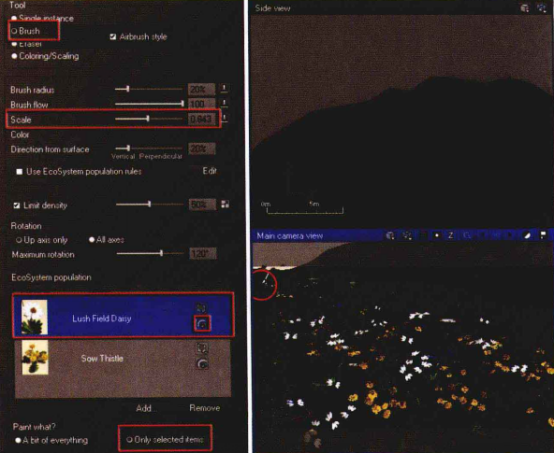
③在EcoSystem Painter [生态系统笔刷]窗口中,选择Sow Thistle [苣苦菜],设置Tool[工具]参数为Single instance [单一实例] ,然后在视图中单击鼠标生成植物,如图所示。
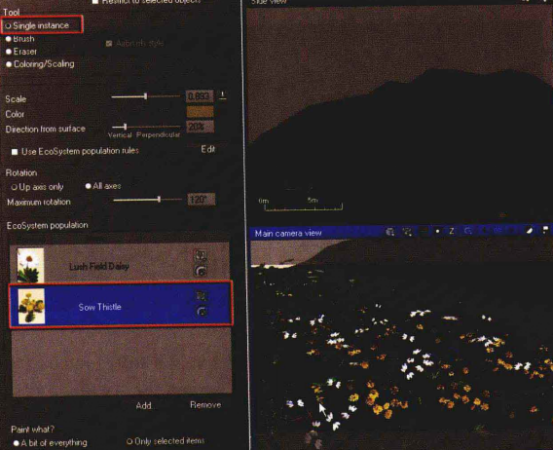
④同样,我们添加Red Flowers [红花]笔刷,并对笔刷进行设置,然后在视图中单击鼠标创建Red Flowers [红花]植物,如图所示。
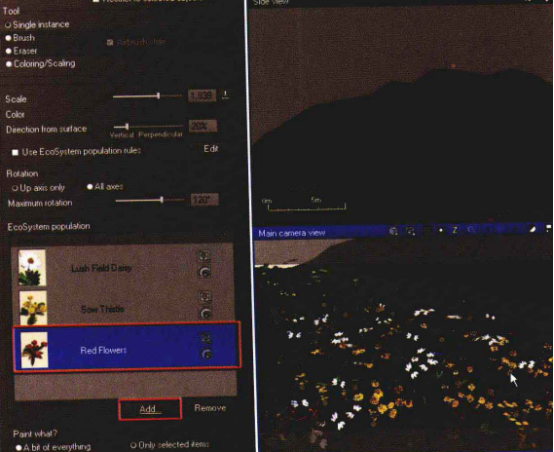
6.创建草
①在EcoSystem Painter [生态系统]窗口中,单击Add.[添加]按钮下的Plant [植物]项,选择配套光盘中提供的Plant12,这是-组青草形态的植物模型,如图所示。
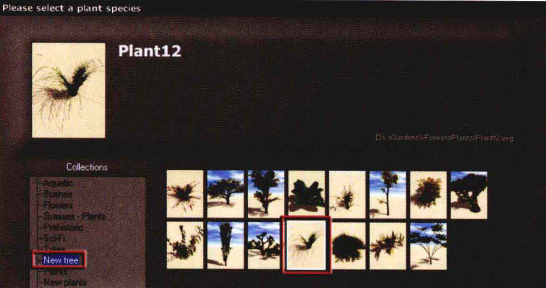
②选择Plant12,设置Tool [工具]为Brush [绘制],设置Brush radius [笔刷半径]值为21,Brush flow [笔刷流量]值为42,Scale [缩放]值为0.709,Limit density [限制密度]值为81%。回到顶视图,拖曳鼠标进行绘制,渲染效果如图4.038所示。
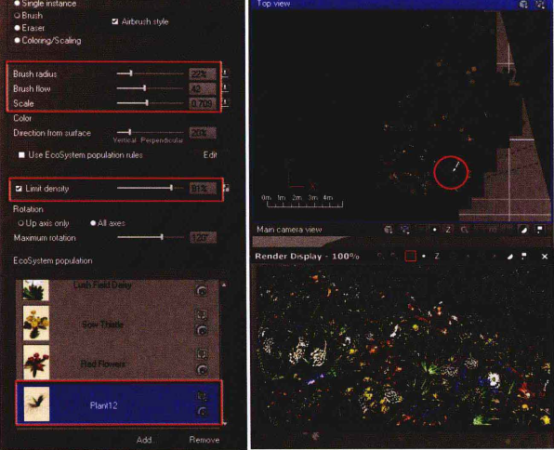
7.创建石头并赋予材质
①单击[岩石]按钮创建一个石头对象,并使用缩放工具对石头进行大小的调节,然后单击[放置到地面]按钮,将其与地面贴合。使用旋转工具将它调节到合适的角度,如图所示。
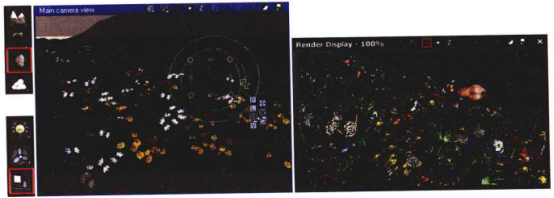
②继续多次单击[岩石]按钮,创建一些石头,并调节它们的大小,将它们放置在合适位置上,渲染效果如图所示。
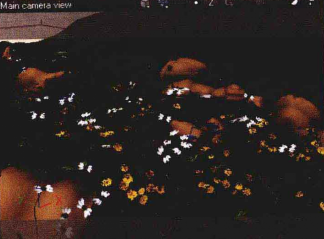
③石头的材质与地形的材质相同,所以我们选择地形,在材质球上进行复制,如图所示。
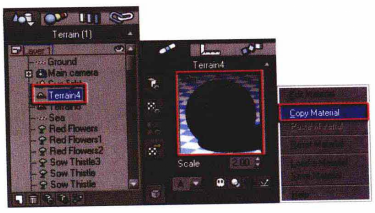
④在第二个选项卡中,选择其中一个石头进行观察,发现Chipped材质被选择。所以我们选择Chipped材质,这样,就将所有使用这个材质的石头选择’了,如图所示。
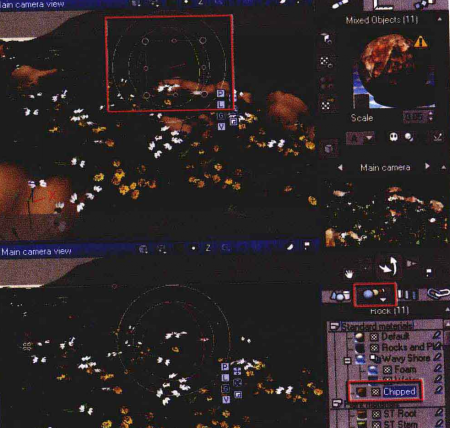
⑤接下来,在材质球.上粘贴此材质,渲染效果如图所示。
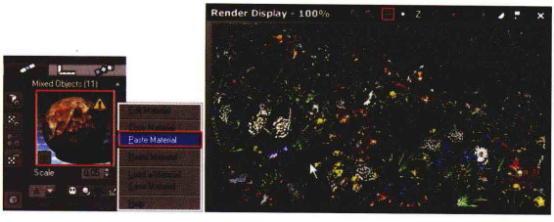
⑥按下键盘上的Ctrl+F9键,打开Render Options [渲染选项]对话框,设置Preset render quality[预设渲染质量]为Broadcast [广播级],并且将渲染的尺寸比例设置为800X450,单击OK [确定]按钮并进行保存,渲染效果如图所示。
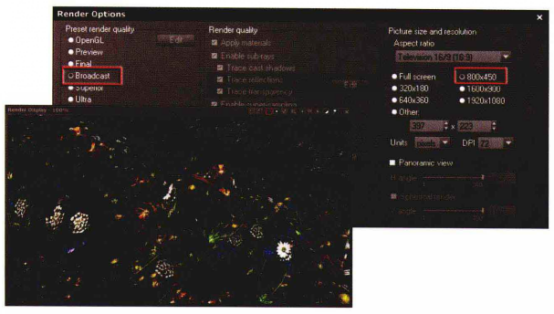
热门课程
专业讲师指导 快速摆脱技能困惑相关文章
多种教程 总有一个适合自己专业问题咨询
你担心的问题,火星帮你解答-
为给新片造势,迪士尼这次豁出去了,拿出压箱底的一众经典IP,开启了梦幻联动朱迪和尼克奉命潜入偏远地带卧底调查 截至11月24日......
-
此前Q2问答环节,邹涛曾将《解限机》首发失利归结于“商业化保守”和“灰产猖獗”,导致预想设计与实际游玩效果偏差大,且表示该游戏......
-
2025 Google Play年度游戏颁奖:洞察移动游戏新趋势
玩家无需四处收集实体卡,轻点屏幕就能开启惊喜开包之旅,享受收集与对战乐趣库洛游戏的《鸣潮》斩获“最佳持续运营游戏”大奖,这不仅......
-
说明:文中所有的配图均来源于网络 在人们的常规认知里,游戏引擎领域的两大巨头似乎更倾向于在各自赛道上激烈竞争,然而,只要时间足......
-
在行政服务优化层面,办法提出压缩国产网络游戏审核周期,在朝阳、海淀等重点区将审批纳入综合窗口;完善版权服务机制,将游戏素材著作......
-
未毕业先就业、组团入职、扎堆拿offer...这种好事,再多来一打!
众所周知,火星有完善的就业推荐服务图为火星校园招聘会现场对火星同学们来说,金三银四、金九银十并不是找工作的唯一良机火星时代教育......

 火星网校
火星网校
















